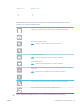HP Color LaserJet Managed MFP E77800 Series, HP LaserJet Managed MFP E72500 Series - Ghidul utilizatorului
Scanarea în SharePoint
Scanaţi un document direct pe un site SharePoint.
●
Introducere
●
Scanarea în SharePoint
Introducere
Puteţi scana un document de la imprimantă şi îl puteţi trimite pe un site Microsoft
®
SharePoint. Această funcţie
elimină nevoia de a scana documentele într-un dosar din reţea, pe o unitate ash USB sau într-un mesaj de e-
mail şi apoi de a încărca manual fişierele pe site-ul SharePoint.
Opţiunea Scanare în SharePoint
®
acceptă toate opţiunile de scanare, inclusiv posibilitatea de scanare a
documentelor ca
imagini sau cea de utilizare a funcţiilor OCR pentru crearea unor fişiere text sau a unor
documente PDF cu posibilitate de căutare.
NOTĂ: Înainte de a putea scana pe SharePoint, administratorul imprimantei sau departamentul IT trebuie să
utilizeze serverul web HP încorporat pentru a activa şi a configura această funcţie.
Scanarea în SharePoint
Utilizaţi următorii paşi pentru a scana un document direct pe un site SharePoint.
1. Aşezaţi documentul cu faţa în jos pe geamul scanerului sau aşezaţi-l cu faţa în sus în alimentatorul de
documente şi reglaţi ghidajele pentru hârtie astfel încât să corespundă dimensiunii documentului.
2. În ecranul principal de pe panoul de control al imprimantei, navigaţi la aplicaţia Scanare, selectaţi
pictograma Scanare, apoi selectaţi Scanare în SharePoint®.
NOTĂ: Pentru a utiliza această funcţie, poate fi necesar să vă conectaţi la imprimantă.
3. Pentru a selecta un set rapid, atingeţi Selectare din Seturi rapide, selectaţi un set rapid şi apoi selectaţi
Încărcare.
4. Selectaţi câmpul de text Nume fişier: pentru a deschide o tastatură, introduceţi numele fişierului, apoi
selectaţi butonul Enter .
5. Pentru a configura setările, cum ar fi Tip şi rezoluţie fişier, Feţe şi Orientare conţinut, selectaţi Opţiuni în
colţul din stânga jos, apoi selectaţi setările din meniurile Opţiuni. Selectaţi Finalizat dacă vi se solicită.
6. Previzualizare opţională: atingeţi panoul din partea dreaptă a ecranului pentru a previzualiza documentul.
Puteţi folosi butoanele Extindere şi Restrângere din partea stângă a panoului de previzualizare pentru a
extinde sau a restrânge ecranul de previzualizare.
Butonul Extindere Butonul Restrângere
134 Capitolul 6 Scanarea ROWW